Простые методы осветлить темное видео
Иногда на видео недостаточно света, что делает его темным и трудным для просмотра. Это может быть связано с плохими условиями освещения при съемке или низким качеством камеры.
Но не волнуйтесь — существует простой метод как осветлить темное видео и сделать его более четким и привлекательным.
Освоив техники монтажа видео, вы сможете поднять общее качество своих видео и привлечь внимание аудитории.
В этом подробном руководстве мы проведем вас через пошаговый процесс и расскажем как осветлить видео снятое в темноте с помощью популярной программы для монтажа видео для Windows. Этот способ подойдет как для новичков в видеомонтаже, так и для профессионалов.
Почему видео получилось темным?
Если вы когда-либо записывали видео на своем телефоне или профессиональной камере, то, вероятно, сталкивались с неприятной проблемой, когда оно получается слишком темным. Почему это происходит?
Существует несколько причин, по которым яркость видео может быть недостаточной.
Неправильное освещение
Недостаток света — распространенная проблема, из-за которой видео может выглядеть слишком темным. Если в кадре нет должного освещения, сенсор камеры не может зафиксировать достаточное количество света.
Это может случиться в помещении, если не включено достаточно ламп, или на улице в сумерках или ночью.
Настройки камеры
Неправильные параметры съемки на самой камере также могут привести к темному видео. Например, если значение ISO установлено слишком низким, сенсор не сможет захватить нужное количество света.
То же самое касается высокой скорости затвора или маленькой диафрагмы, которые уменьшают поток света, попадающего на сенсор.
Чтобы избежать темных видео в будущем, убедитесь, что эти настройки правильно выставлены перед началом съемки.
К счастью, есть несколько простых решений, которые помогут осветлить темное видео после его записи. Вы можете попробовать увеличить экспозицию в программе для монтажа видео. Давайте посмотрим, как это сделать.
Как осветлить темное видео?
Установка видео редактора
Скачайте бесплатный видеоредактор для Windows на свой ПК. Откройте .exe файл и следуйте инструкциям на экране, чтобы установить приложение для редактирования видео на вашем компьютере.

Импорт файлов
Нажмите на кнопку "Add Video" , чтобы загрузить материал, на котором вы хотите осветлить картинку. Найдите нужное видео в ваших файлах, выберите его и нажмите "Open".
Перетащите импортированный клип из медиатеки и поместите его на временную шкалу внизу экрана.
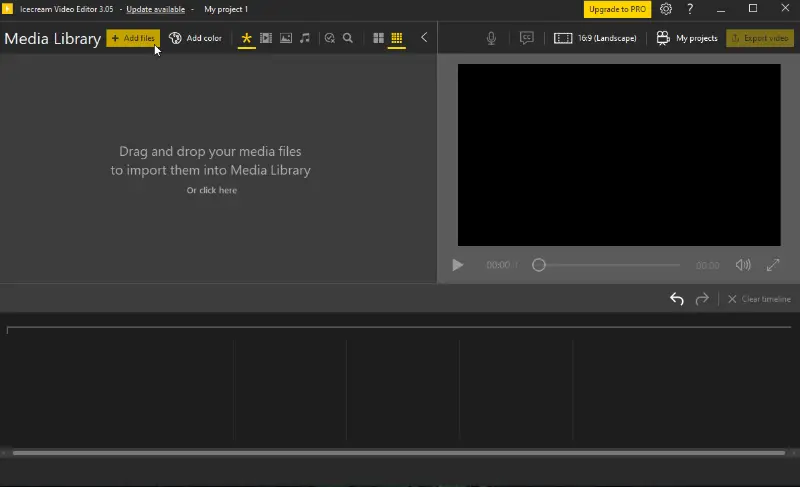
Как сделать видео светлее
Кликните на видео на временной шкале видео редактора, чтобы убедиться, что видео выбрано для редактирования. Найдите кнопку "General". Это откроет меню "Scene settings".
Увеличивайте значение "Brightness" до тех пор, пока не достигнете желаемого результата. Также проверьте, как изменение параметров "Contrast" и "Saturation" повлияет на общий вид.
Нажмите "Done", чтобы сохранить изменения.
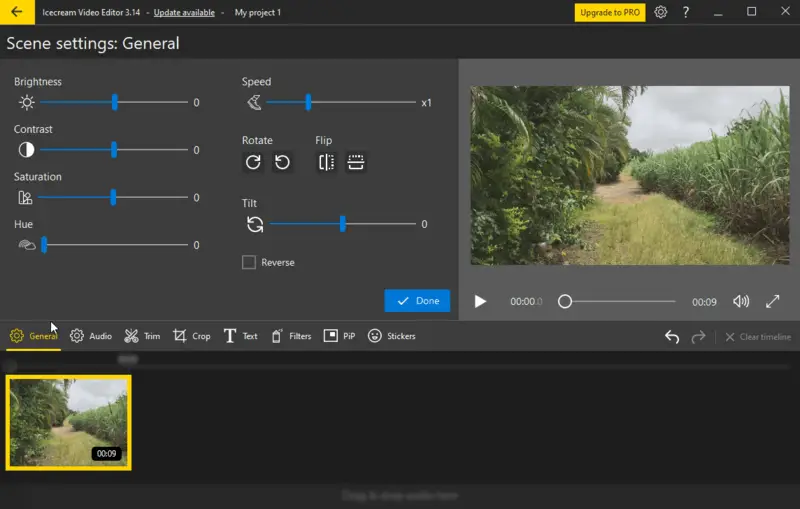
Дополнительные изменения (по желанию)
С помощью этого видеоредактора вы также можете обрезать и кадрировать клип, добавлять текст или эффект "картинка в картинке", применять переходы и фоновую музыку и многое другое.
Поэкспериментируйте с инструментами монтажа видео, чтобы дополнительно улучшить ваше видео.

Сохранение результата
Чтобы сохранить отредактированное видео, нажмите "Export video" в редакторе видео. Выберите нужный формат файла, FPS и разрешение. Укажите место на вашем компьютере для сохранения. Нажмите "Export", чтобы завершить процесс.
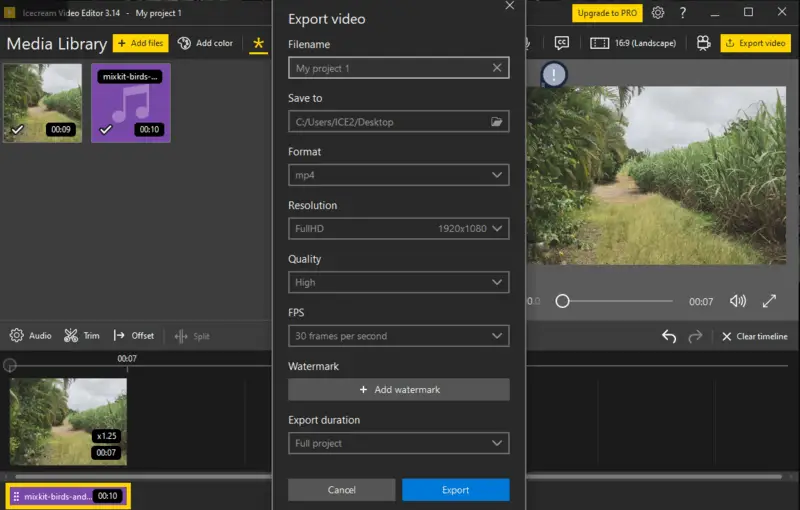
Преимущества использования Icecream Video Editor
Этот видеоредактор — мощная программа, которая поможет улучшить четкость темных кадров.
- Простой в использовании. Icecream Video Editor имеет интуитивно понятный интерфейс, что делает его доступным для любого пользователя, даже без предварительного опыта в создании медиа.
- Настройка яркости и контраста. Приложение для монтажа видео позволяет корректировать настройки яркости и контраста, что может значительно осветлить темное видео.
- Опции коррекции цвета. С помощью различных инструментов коррекции цвета вы можете изменить оттенок и насыщенность ваших видео, сделав их более выразительными.
- Наложение эффектов. Вы можете добавлять наложения изображений и видео, такие как блики объектива, чтобы создать более привлекательную картинку.
- Множество форматов вывода. Видеоредактор позволяет выбрать формат экспорта в зависимости от ваших нужд: MP4 или WebM.
Советы по съемке хорошо освещенных видео
Ваши видео получаются темными? Не беспокойтесь, есть простые способы избежать этого и сделать ваши видео более светлыми.
Вот несколько советов, которые помогут вам:
- Проверьте освещение. Убедитесь, что помещение хорошо освещено или используйте дополнительные источники света.
- Настройте параметры камеры. Экспериментируйте с настройками экспозиции и ISO, чтобы найти правильный баланс.
- Избегайте подсветки. Не ставьте яркий источник света позади человека или предмета, так как это сделает его темным.
- Используйте отражатель. Если вы снимаете на улице, воспользуйтесь отражателем, чтобы направить свет на объект.
- Очистите объектив камеры. Чистота объектива важна для четкости видео, поэтому не забывайте протирать его перед съемкой.
- Подумайте о штативе. Дрожащая съемка может сделать ваше видео темнее, поэтому используйте штатив для стабильности.
- Редактируйте и улучшайте. Используйте инструменты видеомонтажа, чтобы доработать ваши клипы.
Следуя этим рекомендациям, вы сможете избежать темных видео и улучшить их качество для вашей аудитории. Исследуйте различные техники, пока не найдете то, что работает лучше всего для вас.
Экспозиция и баланс белого
Экспозиция — это количество света, попадающего на сенсор камеры во время съемки. Если этот параметр слишком низкий, видео будет темным, а если слишком высокий — то съемка будет выцветшей или чрезмерно яркой.
- При съемке в условиях низкой освещенности может потребоваться увеличить экспозицию, чтобы сделать видео ярче.
- Однако будьте осторожны, чтобы не переэкспонировать, так как это может привести к потере деталей в ярких областях, известной как «пересвеченные светлые участки».
Баланс белого отвечает за то, как цвета отображаются в вашем видео. Без правильной настройки клипы могут иметь неестественный цветовой оттенок — слишком теплый (желтый/оранжевый) или слишком холодный (синий), что может повлиять на восприятие яркости.
- Каждый источник света имеет свою цветовую температуру. Например, дневной свет имеет температуру 5500 К, а лампы накаливания — около 3200 К. Правильная настройка баланса белого в соответствии с условиями съемки гарантирует, что ваше видео будет иметь точные цвета.
- Многие камеры имеют настройку автоматического баланса белого (AWB), но для более точного контроля вы можете настроить его вручную.
Помните, хорошее освещение — ключ к созданию качественного контента, который приятно смотреть. Не позволяйте низкой яркости видео испортить ваши отличные кадры.
Часто задаваемые вопросы о том, как осветлить видео
- Как лучше осветлить видео, которое получилось зернистым или пикселизированным?
- Используйте инструменты уменьшения шума и аккуратно настраивайте яркость и контраст. Однако имейте в виду, что пост-продакшн может уменьшить проблемы, но не способен полностью восстановить очень низкокачественное видео.
- Возможно ли осветлить темные участки видео, которым не хватает экспозиции?
- Да, корректировка экспозиции, кривых и цветового баланса может осветлить недостаточно освещенные участки. Селективное осветление с помощью масок и коррекции яркости позволяет нацелиться на темные области без воздействия на весь кадр. Тем не менее, чрезмерное осветление может привести к появлению шума.
- Как осветлить темное видео с помощью специальных эффектов?
- Некоторые эффекты могут улучшить видимость и художественную привлекательность темных видео. Световые блики, свечения и цветокоррекция могут выделить и улучшить темные кадры. Однако не стоит ими злоупотреблять.
Заключение
Улучшение видимости темных кадров может показаться сложной задачей, но с правильным приложением для монтажа видео это можно сделать с минимальными усилиями.
Icecream Video Editor поможет вам исправить яркость, если ваше видео слишком темное. Следуя предоставленному пошаговому руководству, даже неопытные пользователи смогут выполнить эту задачу.
Следуя нашим советам, вы сможете осветлить темные видео, а также избежать плохо освещенных кадров в будущем.


